Solución: las imágenes de la interfaz de usuario de Apex Legends se quedaron sin espacio
Miscelánea / / April 29, 2023
Muchos jugadores han comenzado a informar un problema desconocido con el juego. Informan que ven un mensaje que bloquea el juego y muestra el mensaje "Las imágenes de la interfaz de usuario se quedaron sin espacio". Los usuarios están muy frustrados con este problema porque ocurre en cualquier momento, por lo que el juego no puede guardar automáticamente el progreso y arruinó toda la experiencia de juego del usuarios
Los jugadores ahora están buscando diferentes formas de solucionar este problema. Estamos aquí con una guía para ayudar a los jugadores a salir de esta situación. En esta guía, hemos enumerado los motivos y las soluciones a través de las cuales podrá resolver el problema. Sigue leyendo esta guía hasta el final para saber más al respecto.
Leer también
Solución: el emparejamiento de Apex Legends es demasiado lento o tarda mucho en cargar
¿Cómo reparar el código de error 110 de Apex Legends Foundation?
Cómo arreglar el emparejamiento de Apex Legends que no funciona
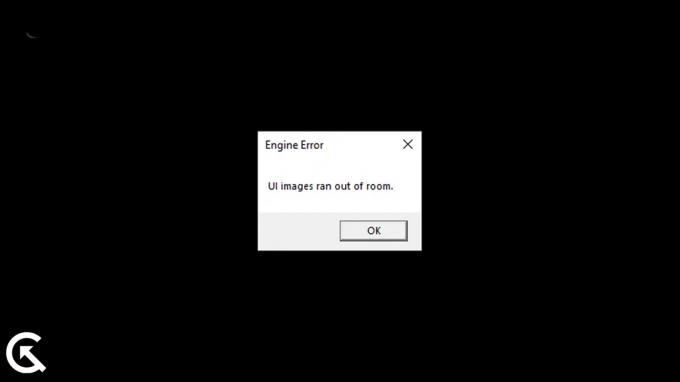
Contenido de la página
- ¿Por qué los jugadores se enfrentan a "Error en las imágenes de la interfaz de usuario que se quedaron sin espacio"?
-
Cómo arreglar las imágenes de la interfaz de usuario de Apex Legends se quedaron sin espacio Error
- Arreglo 1. Comprobar la conexión a Internet
- Arreglo 2. Reiniciar el dispositivo
- Arreglo 3. Actualice el controlador de red
- Solución 4: actualice su controlador de gráficos
- Solución 5: verificar la integridad de los archivos del juego
- Solución 6: Deshabilitar el software antivirus
- Corrección 7: deshabilitar el Firewall de Windows
- Solución 8: cambiar la configuración de DNS de la red
- Solución 9: buscar actualizaciones de Windows
- Solución 10: buscar actualizaciones opcionales
- Corrección 11: Ejecutar el juego en modo administrador
- Arreglo 12: reinicia el juego
- Arreglo 13: Actualizar el juego
- Solución 14: reinstalar el juego
- Solución 15: contacto con el soporte del juego
- Terminando
¿Por qué los jugadores se enfrentan a "Error en las imágenes de la interfaz de usuario que se quedaron sin espacio"?

Muchos jugadores han informado del problema con el juego. Pero, son incapaces de averiguar el motivo del problema. Hemos enumerado algunas de las razones de la causa del problema. Así que compruébalo.
- Su archivo de juego puede contener algunos virus.
- No has actualizado a la última versión del juego.
- Su PC no tiene suficiente almacenamiento.
- Hay algunos archivos dañados o faltantes en el juego.
- No has actualizado el juego.
Cómo arreglar las imágenes de la interfaz de usuario de Apex Legends se quedaron sin espacio Error
Los jugadores no pueden jugar el juego debido al error de error de las imágenes de la interfaz de usuario que se quedaron sin espacio. Hemos discutido las diversas razones del problema. Ahora es el momento de ver cómo puedes solucionarlos. A continuación, enumeramos los métodos para intentar solucionar el problema rápidamente.
anuncios
Arreglo 1. Comprobar la conexión a Internet
El primer método que puede seguir para resolver el problema es verificar la conexión a Internet. Debes tener una buena conexión a Internet para que el juego funcione. Le recomendamos que utilice una prueba de velocidad de Internet para determinar la velocidad de su conexión. Existen numerosos sitios web donde puede verificar la velocidad de su conexión a Internet. Sin una conexión a Internet adecuada, es probable que los archivos del juego no se carguen y es posible que enfrente el problema.

El acceso a Internet de alta velocidad es necesario para el juego. En consecuencia, asegúrese de que su conexión a Internet sea estable. Intente usar una conexión de red diferente para ver si eso mejora la estabilidad o la velocidad de Internet. También puede intentar reiniciar su enrutador. Desconecte los dispositivos que están conectados al enrutador. Apague el enrutador y, después de un tiempo, enciéndalo. Después de eso, conecte su PC al enrutador y verifique si el problema está solucionado.
Arreglo 2. Reiniciar el dispositivo
Reiniciar el dispositivo puede resolver cualquier error que pueda estar experimentando. Es el otro enfoque que recomendamos para solucionar el problema. Los usuarios pueden tener dificultades para jugar debido a problemas con el dispositivo. Así que pruebe este enfoque y vea si resuelve su problema.
Arreglo 3. Actualice el controlador de red
El siguiente método que puede intentar para resolver el problema es actualizar el controlador de red. Su controlador de red debe actualizarse para que el juego funcione sin problemas. A veces, nos olvidamos de actualizar el controlador de red, lo que provoca problemas con la funcionalidad del juego. Primero, actualice el controlador de red siguiendo las instrucciones a continuación si aún no lo ha hecho.
- Dirígete al menú Inicio.
- Utilice la barra de búsqueda para buscar "Administrador de dispositivos".
- Una opción de red será visible en la pantalla. Se puede expandir haciendo clic dos veces.
- Luego haga “clic derecho” en su controlador de red.
- Ahora estará visible una opción de actualización del controlador; seleccionarlo
- Siga los pasos que se muestran en la pantalla para finalizar la actualización.
- Reinicie el dispositivo después de que finalice la actualización.
Solución 4: actualice su controlador de gráficos
El controlador de gráficos es lo que la PC necesita para ejecutar el juego sin problemas. Sin embargo, muchos usuarios se olvidan de actualizar su controlador de gráficos, lo que genera problemas al ejecutar el juego. Por lo tanto, le sugerimos que verifique si el controlador de gráficos en su PC está actualizado. Puede hacerlo fácilmente siguiendo los métodos que se detallan a continuación.
- En primer lugar, abra el menú Inicio.
- Escriba "Administrador de dispositivos" en la barra de búsqueda.
- Haga clic en la opción Mostrar y haga doble clic para expandirla.
- Ahora, seleccione su controlador de gráficos y haga clic derecho sobre él.
- Verá la opción de Actualizar controlador, haga clic en él.
- Después, siga las instrucciones en pantalla que se dan para completar la actualización.
- Reinicie su sistema y vuelva a intentar ejecutar el juego.

Solución 5: verificar la integridad de los archivos del juego
Anuncio
Hay posibilidades de que el juego se enfrente a este problema debido a archivos dañados o faltantes. Esto puede suceder cuando se está instalando el juego, y es posible que algunos módulos no se hayan instalado correctamente en los archivos del juego. Puedes arreglar esto rápidamente usando la tienda de juegos Steam. La tienda de juegos Steam tiene una función para verificar y reparar los archivos del juego. Puede hacerlo fácilmente siguiendo los pasos que se detallan a continuación.
- Abra el menú Inicio.
- Escribe "Steam" en la barra de búsqueda.
- Ahora, abra la aplicación y vaya a Biblioteca.
- Seleccione el juego y haga clic en los tres puntos disponibles allí.
- Después de eso, seleccione Propiedades.
- Dirígete a Archivos locales.
- Verá la opción de "Verificar la integridad de los archivos del juego".
- Haga clic en él y espere a que se complete el proceso.
- Ahora, vuelve a ejecutar el juego y comprueba si el problema está resuelto.
Solución 6: Deshabilitar el software antivirus
El problema también puede ocurrir si sus aplicaciones antivirus están causando conflictos con el archivo del juego. Muchos usuarios informaron que intentaron ejecutar el juego desactivando el antivirus y resolvieron este problema.
En este caso, el antivirus instalado en tu PC podría estar bloqueando los archivos del juego para mantener la seguridad de la PC. Podría suceder si sospechan alguna actividad o respuesta maliciosa. Por lo tanto, le sugerimos que desactive su antivirus y compruebe si el problema se ha resuelto o no.
Corrección 7: deshabilitar el Firewall de Windows
Windows Defender Firewall también puede ser una razón para el mensaje de error del juego. El trabajo del Firewall de Windows es bloquear los archivos del juego si sospechan alguna actividad maliciosa con ellos. Se hace para proteger su sistema de amenazas maliciosas.
Este problema puede ocurrir si su Firewall de Windows sospechó alguna respuesta diferente del servidor del juego Rockstar y lo bloqueó. Sin embargo, puede solucionarlo fácilmente para ejecutar el juego desactivando el Firewall de Windows Defender en su PC. Siga los pasos que se detallan a continuación para deshabilitar el Firewall de Windows Defender de su sistema.
- Abra el menú Inicio.
- Escriba "Firewall de Windows Defender" en la barra de búsqueda.
- Seleccione Firewall de Windows Defender en los resultados de búsqueda.
- Después, haga clic en Activar o desactivar Firewall de Windows Defender en el panel izquierdo.
- Seleccione la opción "Desactivar Firewall de Windows Defender (no recomendado)".

- Tienes que hacer esto para tus Redes Privadas y Públicas.
- Ahora, haga clic en Aceptar para guardar los cambios.
- Reinicie la PC y verifique si el juego comenzó a ejecutarse correctamente o no.
Solución 8: cambiar la configuración de DNS de la red
Hay posibilidades de que la configuración de DNS que está utilizando no sea correcta y pueda estar causando problemas en el juego al solicitar respuestas. Le sugerimos que verifique la configuración de DNS o la cambie para resolver el problema. Puede hacerlo siguiendo los pasos que se detallan a continuación.
- En primer lugar, presione la tecla Windows + R para abrir Ejecutar.
- Escriba "ncpa.cpl" y presione Entrar.
- Haga clic derecho en el adaptador de red que está utilizando.
- Después de eso, seleccione Propiedades.
- Haga doble clic en Protocolo de Internet versión 4.
- Copie las direcciones de su servidor DNS existente correctamente para el servidor DNS preferido y alternativo.
- Ahora, reemplácelo con 8.8.8.8 para Preferido y 8.8.4.4 para DNS alternativo.
- Haga clic en Aceptar para confirmar la selección y luego haga clic en Aceptar nuevamente para guardar los cambios.
- Después, reinicie su computadora y verifique si el problema se resolvió.

Solución 9: buscar actualizaciones de Windows
Las actualizaciones de Windows también son fundamentales para evitar este tipo de problemas en el juego. Los usuarios informaron que esto ocurrió mientras ejecutaban el juego en sus ventanas obsoletas. Cuando se han actualizado a la última, el problema se resuelve. Es porque las actualizaciones de Windows también contienen actualizaciones para los controladores de red, que son necesarios para instalar. En caso de que no haya actualizado las ventanas y tenga algunas actualizaciones pendientes en su PC, es probable que enfrente este problema con su juego. Siga los pasos que se indican a continuación para buscar actualizaciones en su computadora.
- Presione la tecla Windows + I para abrir Configuración en su computadora.
- Haga clic en Windows Update en el panel izquierdo de la pantalla.
- Después de eso, haga clic en Buscar actualizaciones.
- Si hay una actualización disponible, haga clic en el botón Descargar ahora para descargar las actualizaciones disponibles en su sistema.
- Espere a que se complete el proceso.
- Después de eso, reinicie la PC y verifique si el problema de la pantalla negra se resolvió o no.

Solución 10: buscar actualizaciones opcionales
La actualización opcional es otro factor importante para ejecutar el juego sin problemas. Esta actualización incluye una importante actualización de controladores para la PC a través de la cual las aplicaciones y los juegos se ejecutan sin problemas en su PC. Debe seguir los pasos que se detallan a continuación para buscar actualizaciones opcionales en su computadora.
- En primer lugar, presione la tecla Windows + I para abrir Configuración.
- Haga clic en Windows Update en el panel izquierdo de la pantalla.
- Seleccione la opción avanzada.
- Ahora, desplácese hacia abajo y busque la opción Actualizaciones opcionales.
- Selecciónelo y verifique si hay actualizaciones disponibles o no. Si hay una actualización disponible, descárguela y espere a que se complete el proceso.
- Después de eso, reinicie su PC y verifique si el problema está resuelto.
Corrección 11: Ejecutar el juego en modo administrador
Muchos usuarios han informado que podrían solucionar el problema ejecutándolo en modo Administrador. El modo administrador le dará al juego toda la autoridad necesaria para ejecutarlo correctamente. Por lo tanto, si alguno de los archivos del juego no puede funcionar correctamente, comenzará a funcionar correctamente en su sistema y podrá resolver el problema. Puede hacerlo siguiendo los pasos que se detallan a continuación.
- Seleccione el archivo de la aplicación del juego que utiliza para iniciar el juego.
- Haga clic derecho sobre él y haga clic en la opción "Ejecutar como administrador".

Si el juego funciona perfectamente después de hacer esto, es posible que tenga problemas con la configuración de control de su cuenta. Como el juego funciona perfectamente, le sugerimos que realice la configuración de forma permanente para que no tenga que repetir los pasos cada vez que inicie el juego. Puede hacerlo fácilmente siguiendo los pasos que se detallan a continuación.
- De nuevo, haz clic derecho en el archivo del juego.
- Ahora, selecciona las Propiedades del juego.
- Haga clic en la pestaña Compatibilidad.
- Seleccione la opción "Ejecutar como administrador".

- Ahora, haga clic en los botones Aplicar y Aceptar para guardar los cambios.
Arreglo 12: reinicia el juego
Puedes intentar solucionar el problema reiniciando el juego desde tu Windows. Siga los pasos que se dan a continuación para hacer esto.
- En primer lugar, abra Configuración en su PC.
- Ahora, haga clic en Aplicaciones en el panel izquierdo de la pantalla.
- Seleccione la opción Aplicaciones y características.
- Busque el juego y haga clic en los tres puntos disponibles en el lado derecho seleccionando el juego.
- Ahora, haga clic en Opciones avanzadas.
- Desplácese hacia abajo y seleccione la opción Restablecer.
- Después de hacer esto, compruebe si el problema se ha resuelto o no.
Arreglo 13: Actualizar el juego
Hay muchos usuarios que enfrentan este problema con sus juegos. Como informaron esto a los desarrolladores, trabajarán para solucionar este problema. El problema de bloqueo a veces puede causar conflictos entre el juego y los archivos del sistema. Esto solo puede ser arreglado por los desarrolladores. Por lo tanto, le sugerimos que revise regularmente las actualizaciones del juego para ver si hay nuevas actualizaciones disponibles. Puede hacerlo siguiendo los pasos que se detallan a continuación.
- En primer lugar, abra el menú Inicio en su PC.
- Escribe "Steam" en la barra de búsqueda.
- Haga clic en el mejor resultado relevante.
- Ir a la biblioteca.
- Selecciona el juego y haz clic derecho sobre él.
- Después de eso, verá la opción de "Actualizar".
- Si hay alguna actualización disponible, haga clic para descargarla.
- Ahora, espere a que se complete el proceso.
- Después, reinicie su sistema y verifique si el problema de bloqueo del juego está solucionado.
Solución 14: reinstalar el juego
Incluso después de que la implementación de todos los métodos que se enumeran anteriormente no funcione para usted, le sugerimos que deba reinstalar el juego para solucionar este problema en su PC o consola. Es el último método que puedes intentar para resolver este problema en tu juego.
Muchos usuarios han informado que podrían solucionar este problema después de reinstalar el juego en su PC o consola. Esto se debe a que cuando desinstalas el juego, todos los archivos y configuraciones se eliminarán de tu PC.
Después, cuando vuelvas a instalar el juego, todos los archivos se instalarán correctamente en tu PC, lo que te permitirá solucionar el problema. Por lo tanto, le sugerimos que haga esto si ninguno de los métodos anteriores funcionó para usted. Después de desinstalar el juego, reinicie su computadora portátil/consola y elimine todos los archivos del juego de su PC.
Solución 15: contacto con el soporte del juego
Los jugadores informan el problema de "Error de sala de imágenes de interfaz de usuario agotadas". Incluso después de probar todas las correcciones anteriores, si el problema no se resuelve, le sugerimos que se comunique con el equipo de soporte del juego. Ellos serán los que te ayudarán a resolver el problema. Entonces, contáctelos y espere su respuesta.
Terminando
Los usuarios enfrentan problemas con el juego, que no pueden jugar correctamente. Esta guía enumera la solución para los problemas y por qué podría enfrentarlos. Esperamos con la ayuda de esta guía; usted será capaz de resolver el problema. Eso es todo por hoy, nos vemos en la próxima.
Leer también
Solución: la versión del juego de Apex Legends no coincide con el problema



